【MATLAB函数图绘制指南】:揭秘绘制函数图的数学原理和实用技巧
发布时间: 2024-06-14 10:58:56 阅读量: 137 订阅数: 29 


MATLAB小提琴图绘制指南:从入门到精通
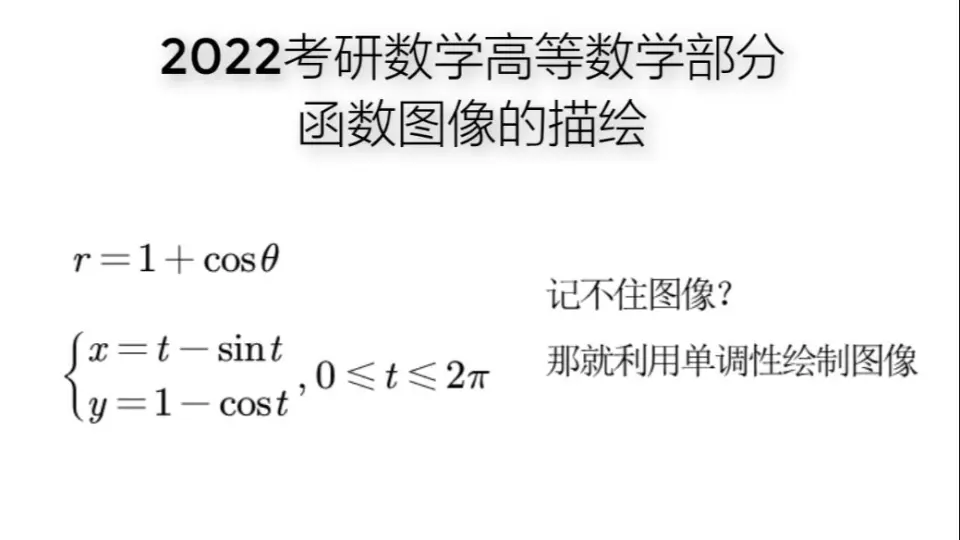
# 1. 函数图绘制的基本原理**
函数图绘制是将数学函数的可视化表示。它涉及将函数的输入值映射到对应的输出值,然后在笛卡尔坐标系中绘制这些点。函数图提供了函数行为的直观表示,使其易于分析和理解。
函数图绘制的基本原理是:
* **坐标系:**函数图绘制在一个二维笛卡尔坐标系中,其中 x 轴表示输入值,y 轴表示输出值。
* **函数方程:**函数图是根据函数方程绘制的,该方程定义了输出值与输入值之间的关系。
* **点绘制:**函数图通过绘制函数方程定义的点来绘制。对于给定的输入值,计算相应的输出值,然后将点 (x, y) 绘制在坐标系中。
* **曲线连接:**绘制的点通过曲线连接起来,形成函数图。曲线形状由函数方程决定。
# 2. MATLAB函数图绘制技巧**
**2.1 函数图绘制的语法和命令**
**2.1.1 绘制基本函数图**
MATLAB提供了`plot`函数来绘制基本函数图。语法如下:
```matlab
plot(x, y)
```
其中,`x`和`y`分别是横坐标和纵坐标的向量。
**代码逻辑:**
* `plot`函数根据给定的横纵坐标向量绘制折线图。
* 如果仅提供一个向量,则函数会自动生成另一个向量作为横坐标,其值从1开始,步长为1。
* 如果提供的向量长度不一致,则函数会抛出错误。
**参数说明:**
* `x`: 横坐标向量
* `y`: 纵坐标向量
**示例:**
绘制函数`y = x^2`的图形:
```matlab
x = linspace(-5, 5, 100); % 生成横坐标向量
y = x.^2; % 计算纵坐标向量
plot(x, y); % 绘制函数图
```
**2.1.2 绘制参数化函数图**
MATLAB提供了`fplot`函数来绘制参数化函数图。语法如下:
```matlab
fplot(fun, [xmin, xmax])
```
其中,`fun`是一个函数句柄,`[xmin, xmax]`指定了横坐标范围。
**代码逻辑:**
* `fplot`函数根据给定的函数句柄和横坐标范围生成横纵坐标向量,然后调用`plot`函数绘制函数图。
* 如果未指定横坐标范围,则函数会使用默认范围`[-10, 10]`.
* 函数句柄可以是匿名函数、函数文件或内联函数。
**参数说明:**
* `fun`: 函数句柄
* `[xmin, xmax]`: 横坐标范围
**示例:**
绘制参数化函数`x = t, y = t^2`的图形:
```matlab
fun = @(t) [t; t^2];
fplot(fun, [-5, 5]);
```
**2.2 函数图的自定义和美化**
**2.2.1 图形属性的设置**
MATLAB提供了多种函数来设置图形属性,如颜色、线型、标记等。常见函数如下:
| 函数 | 用途 |
|---|---|
| `color` | 设置线条颜色 |
| `linestyle` | 设置线型 |
| `linewidth` | 设置线宽 |
| `marker` | 设置标记 |
| `markersize` | 设置标记大小 |
**代码逻辑:**
* 这些函数通常以`set(handle, 'property', value)`的形式使用,其中`handle`是图形句柄,`property`是属性名称,`value`是属性值。
* 图形句柄可以通过`gca`函数获取,它返回当前坐标轴的句柄。
**参数说明:**
* `handle`: 图形句柄
* `property`: 属性名称
* `value`: 属性值
**示例:**
设置函数`y = x^2`图形的线条颜色为红色,线宽为2:
```matlab
plot(x, y);
set(gca, 'color', 'red', 'linewidth', 2);
```
**2.2.2 图例、标题和标签的添加**
MATLAB提供了`legend`、`title`和`xlabel`、`ylabel`函数来添加图例、标题和坐标轴标签。
| 函数 | 用途 |
|---|---|
| `legend` | 添加图例 |
| `title` | 添加标题 |
| `xlabel` | 添加x轴标签 |
| `ylabel` | 添加y轴标签 |
**代码逻辑:**
* `legend`函数需要提供图例文本和句柄作为参数。
* `title`、`xlabel`和`ylabel`函数直接传入文本作为参数。
**参数说明:**
* `legend`: 图例文本和句柄
* `title`: 标题文本
* `xlabel`: x轴标签文本
* `ylabel`: y轴标签文本
**示例:**
为函数`y = x^2`图形添加图例、标题和坐标轴标签:
```matlab
plot(x, y);
legend('y = x^2');
title('函数图');
xlabel('x');
ylabel('y');
```
# 3. MATLAB函数图绘制实践
### 3.1 数学函数图的绘制
#### 3.1.1 三角函数图
**语法:**
```
y = sin(x);
y = cos(x);
y = tan(x);
```
**参数说明:**
* `x`: 输入的弧度值
**代码块:**
```
% 定义x值范围
x = linspace(-pi, pi, 100);
% 计算正弦函数值
y_sin = sin(x);
% 计算余弦函数值
y_cos = cos(x);
% 计算正切函数值
y_tan = tan(x);
% 绘制正弦函数图
figure;
plot(x, y_sin, 'b-', 'LineWidth', 2);
xlabel('x');
ylabel('sin(x)');
title('正弦函数图');
% 绘制余弦函数图
figure;
plot(x, y_cos, 'r-', 'LineWidth', 2);
xlabel('x');
ylabel('cos(x)');
title('余弦函数图');
% 绘制正切函数图
figure;
plot(x, y_tan, 'g-', 'LineWidth', 2);
xlabel('x');
ylabel('tan(x)');
title('正切函数图');
```
**逻辑分析:**
* `linspace` 函数生成一个均匀分布的向量,用于定义 x 值范围。
* `sin`、`cos` 和 `tan` 函数计算相应的三角函数值。
* `plot` 函数绘制函数图,指定线宽、颜色和线型。
* `xlabel`、`ylabel` 和 `title` 函数设置坐标轴标签和标题。
#### 3.1.2 指数函数图
**语法:**
```
y = exp(x);
y = log(x);
y = log10(x);
```
**参数说明:**
* `x`: 输入的实数
**代码块:**
```
% 定义x值范围
x = linspace(0, 5, 100);
% 计算指数函数值
y_exp = exp(x);
% 计算自然对数函数值
y_log = log(x);
% 计算以10为底的对数函数值
y_log10 = log10(x);
% 绘制指数函数图
figure;
plot(x, y_exp, 'b-', 'LineWidth', 2);
xlabel('x');
ylabel('exp(x)');
title('指数函数图');
% 绘制自然对数函数图
figure;
plot(x, y_log, 'r-', 'LineWidth', 2);
xlabel('x');
ylabel('log(x)');
title('自然对数函数图');
% 绘制以10为底的对数函数图
figure;
plot(x, y_log10, 'g-', 'LineWidth', 2);
xlabel('x');
ylabel('log10(x)');
title('以10为底的对数函数图');
```
**逻辑分析:**
* `linspace` 函数生成一个均匀分布的向量,用于定义 x 值范围。
* `exp`、`log` 和 `log10` 函数计算相应的指数函数值。
* `plot` 函数绘制函数图,指定线宽、颜色和线型。
* `xlabel`、`ylabel` 和 `title` 函数设置坐标轴标签和标题。
# 4. MATLAB函数图绘制进阶
### 4.1 函数图的动画和交互
#### 4.1.1 图形动画的创建
MATLAB提供了`animatedline`函数来创建动画图形。该函数会创建一个动态更新的折线图,随着数据点的添加而实时更新。
```
% 创建一个动态更新的折线图
figure;
animatedLine = animatedline;
set(animatedLine, 'LineWidth', 2, 'Color', 'r');
xlabel('时间');
ylabel('幅度');
% 生成数据点并更新折线图
for i = 1:100
y = sin(2*pi*i/100);
addpoints(animatedLine, i, y);
drawnow;
end
```
**代码逻辑分析:**
* `figure`创建了一个新的图形窗口。
* `animatedLine = animatedline`创建了一个动态更新的折线图对象。
* `set(animatedLine, 'LineWidth', 2, 'Color', 'r')`设置折线图的线宽和颜色。
* `xlabel('时间')`和`ylabel('幅度')`设置x轴和y轴的标签。
* `for`循环生成100个数据点,并使用`addpoints`函数将它们添加到折线图中。
* `drawnow`强制图形立即更新,从而创建动画效果。
#### 4.1.2 图形交互的实现
MATLAB提供了多种函数来实现图形交互,例如:
* `zoom`:缩放图形
* `pan`:平移图形
* `rotate3d`:旋转三维图形
* `datacursormode`:显示数据光标
```
% 创建一个可缩放和平移的函数图
figure;
fplot(@(x) sin(x), [0, 2*pi]);
xlabel('x');
ylabel('sin(x)');
% 启用缩放和平移功能
zoom on;
pan on;
```
**代码逻辑分析:**
* `figure`创建了一个新的图形窗口。
* `fplot(@(x) sin(x), [0, 2*pi])`绘制正弦函数。
* `xlabel('x')`和`ylabel('sin(x)')`设置x轴和y轴的标签。
* `zoom on`和`pan on`启用缩放和平移功能。
### 4.2 函数图的特殊绘制
#### 4.2.1 极坐标函数图
MATLAB提供了`polarplot`函数来绘制极坐标函数图。
```
% 绘制极坐标函数图
figure;
polarplot([0:0.1:2*pi], sin([0:0.1:2*pi]));
title('极坐标正弦函数图');
```
**代码逻辑分析:**
* `figure`创建了一个新的图形窗口。
* `polarplot([0:0.1:2*pi], sin([0:0.1:2*pi]))`绘制极坐标正弦函数。
* `title('极坐标正弦函数图')`设置图形标题。
#### 4.2.2 三维函数图
MATLAB提供了`surf`和`mesh`函数来绘制三维函数图。
```
% 绘制三维函数图
[X, Y] = meshgrid(-2:0.1:2);
Z = X.^2 + Y.^2;
figure;
surf(X, Y, Z);
title('三维函数图');
```
**代码逻辑分析:**
* `[X, Y] = meshgrid(-2:0.1:2)`创建网格数据。
* `Z = X.^2 + Y.^2`计算三维函数值。
* `figure`创建了一个新的图形窗口。
* `surf(X, Y, Z)`绘制三维函数图。
* `title('三维函数图')`设置图形标题。
### 4.3 函数图的应用
#### 4.3.1 函数图在科学研究中的应用
函数图在科学研究中广泛用于:
* **数据可视化:**将实验数据或模拟结果绘制成函数图,便于识别趋势和模式。
* **模型拟合:**通过将函数图与实验数据进行比较,确定最合适的数学模型。
* **预测和推断:**使用函数图进行外推和插值,预测未来值或估计未知参数。
#### 4.3.2 函数图在工程设计中的应用
函数图在工程设计中也至关重要:
* **系统建模:**使用函数图表示工程系统的行为,用于分析和优化。
* **控制系统设计:**通过绘制传递函数或频率响应图,设计和调整控制系统。
* **仿真和测试:**将函数图与仿真模型结合使用,验证设计并预测性能。
# 5. MATLAB函数图绘制的常见问题和解决方案
### 5.1 图形显示错误
#### 5.1.1 坐标系设置错误
**问题描述:**
图形显示不完整或变形,坐标轴范围不合理。
**解决方案:**
检查`axis`函数的设置,确保坐标轴范围适合函数图像。例如:
```
% 设置坐标轴范围
axis([-5, 5, -10, 10]);
```
#### 5.1.2 函数语法错误
**问题描述:**
函数语法不正确,导致图形无法绘制或显示错误。
**解决方案:**
仔细检查函数语法,确保函数名称、参数和表达式正确。例如:
```
% 正确的语法
plot(x, y);
% 错误的语法
plot(y, x); % 参数顺序错误
```
### 5.2 图形美化问题
#### 5.2.1 图形比例失调
**问题描述:**
图形比例失调,导致图像变形或难以辨认。
**解决方案:**
使用`daspect`函数设置图形的纵横比。例如:
```
% 设置图形纵横比为 1:1
daspect([1 1 1]);
```
#### 5.2.2 图例和标签显示不清晰
**问题描述:**
图例和标签字体太小、颜色不明显或位置不合适,导致难以辨认。
**解决方案:**
使用`legend`和`xlabel`/`ylabel`函数设置图例和标签的属性,包括字体大小、颜色和位置。例如:
```
% 设置图例字体大小为 12
legend('Font Size', 12);
% 设置 x 轴标签字体颜色为红色
xlabel('X-Axis', 'Color', 'red');
```
### 5.3 图形交互问题
#### 5.3.1 缩放和平移不流畅
**问题描述:**
缩放和平移图形时,响应不灵敏或卡顿。
**解决方案:**
检查图形窗口的大小和分辨率,确保窗口足够大且分辨率足够高。此外,可以尝试使用`pan`和`zoom`函数来控制缩放和平移。例如:
```
% 启用平移功能
pan on;
% 启用缩放功能
zoom on;
```
#### 5.3.2 交互事件响应不灵敏
**问题描述:**
单击、拖拽或悬停图形时,交互事件响应不灵敏或没有响应。
**解决方案:**
检查图形窗口是否处于活动状态,并确保没有其他程序或窗口覆盖图形窗口。此外,可以尝试使用`figure`函数设置图形窗口的属性,例如:
```
% 设置图形窗口为活动状态
figure(gcf);
% 设置图形窗口为无边框
set(gcf, 'MenuBar', 'none');
```
# 6. MATLAB函数图绘制的资源和拓展**
**6.1 MATLAB函数图绘制的在线资源**
**6.1.1 官方文档**
MATLAB官方文档提供了全面的函数图绘制指南,涵盖了从基本语法到高级技术的各个方面。这些文档包含详细的示例代码、参数说明和故障排除提示。
**6.1.2 社区论坛**
MATLAB社区论坛是查找帮助、分享知识和讨论函数图绘制相关问题的宝贵资源。用户可以发布问题、获取来自其他用户的建议,并了解MATLAB函数图绘制的最新进展。
**6.2 MATLAB函数图绘制的拓展工具**
**6.2.1 外部函数库**
MATLAB用户社区开发了许多外部函数库,可以扩展MATLAB函数图绘制的功能。这些函数库提供了额外的绘图类型、交互功能和数据分析工具。
**6.2.2 图形处理工具**
MATLAB提供了各种图形处理工具,可以用于增强和修改函数图。这些工具包括图像编辑器、数据分析工具和动画工具。通过使用这些工具,用户可以创建具有专业外观和交互性的函数图。
**代码示例:**
```
% 使用外部函数库创建极坐标函数图
addpath('external_library');
polarplot([0:0.1:2*pi], sin([0:0.1:2*pi]));
% 使用图形处理工具添加图例和标签
legend('正弦函数');
xlabel('极角');
ylabel('极径');
```
**表格示例:**
| 资源类型 | 资源名称 | 描述 |
|---|---|---|
| 官方文档 | MATLAB函数图绘制文档 | 提供全面指南和示例 |
| 社区论坛 | MATLAB Central论坛 | 获取帮助和讨论问题 |
| 外部函数库 | File Exchange | 扩展MATLAB绘图功能 |
| 图形处理工具 | 图像编辑器、数据分析工具 | 增强和修改函数图 |
**Mermaid格式流程图示例:**
```mermaid
graph LR
subgraph 在线资源
A[官方文档] --> B[社区论坛]
end
subgraph 拓展工具
C[外部函数库] --> D[图形处理工具]
end
```
0
0





